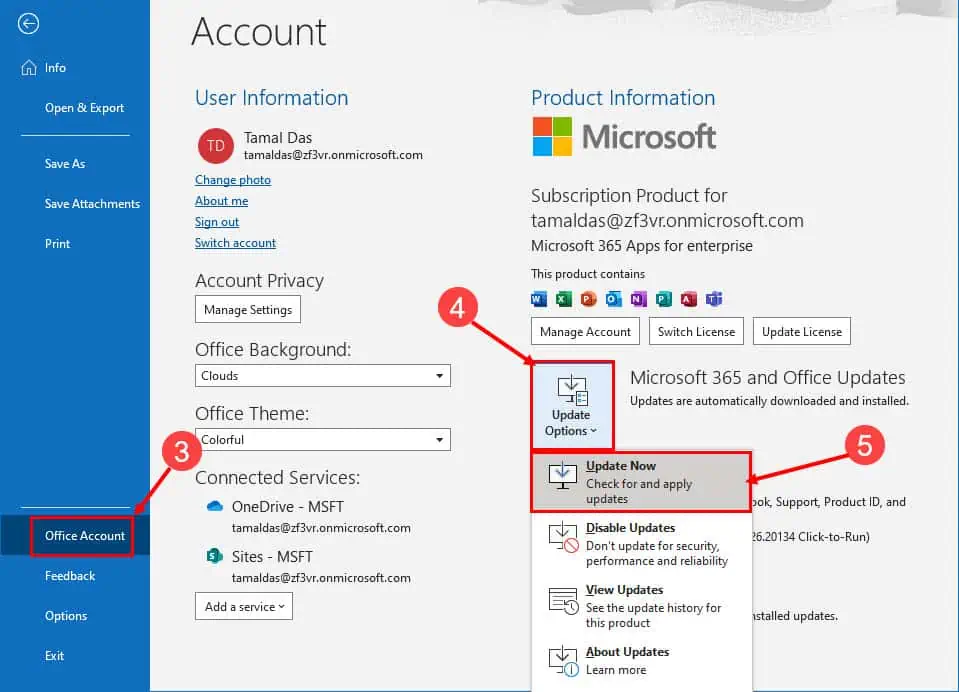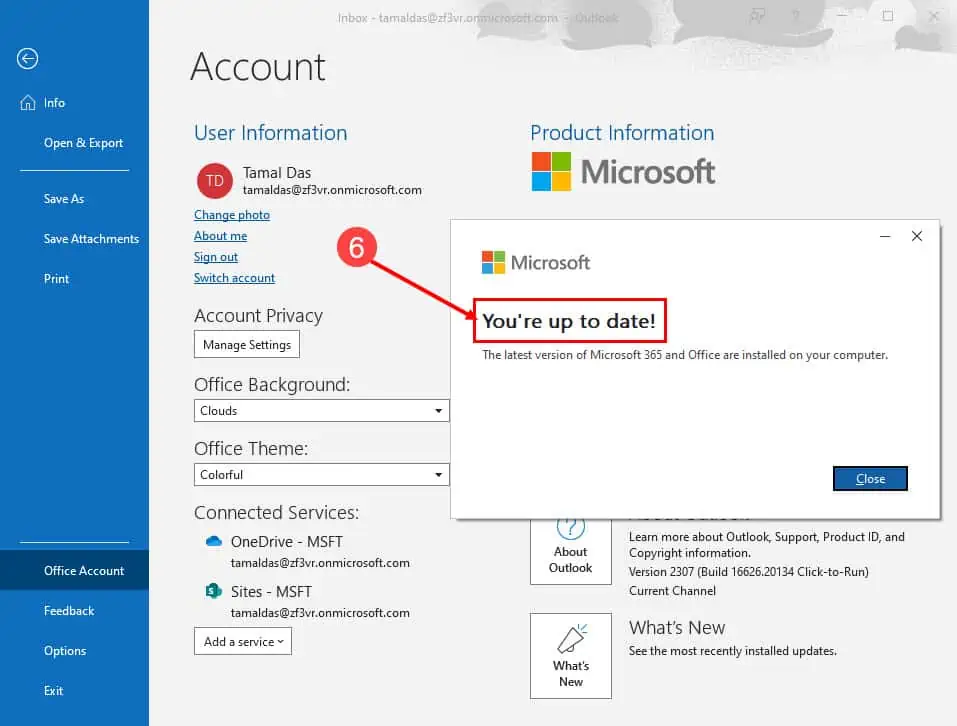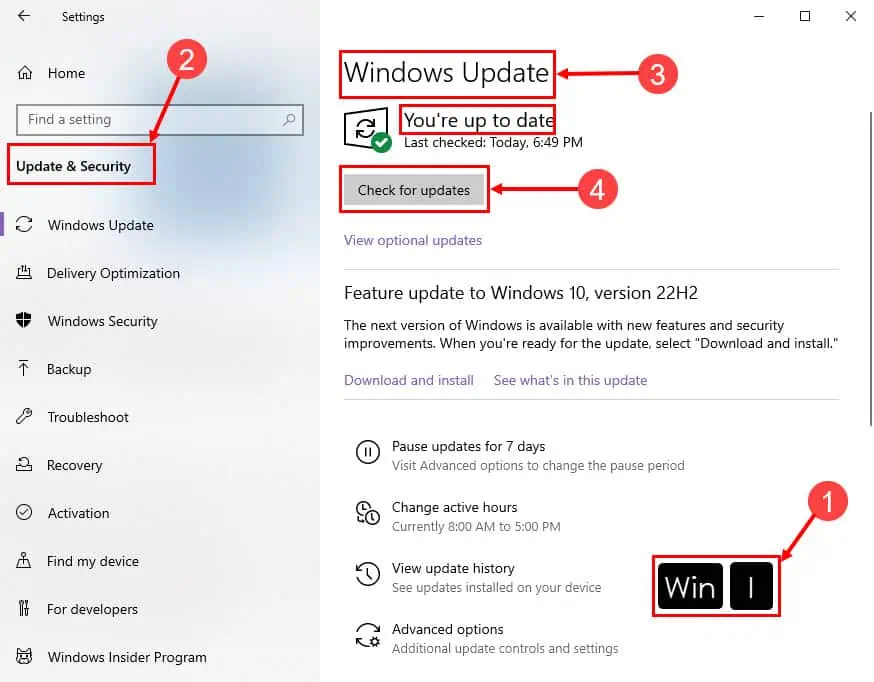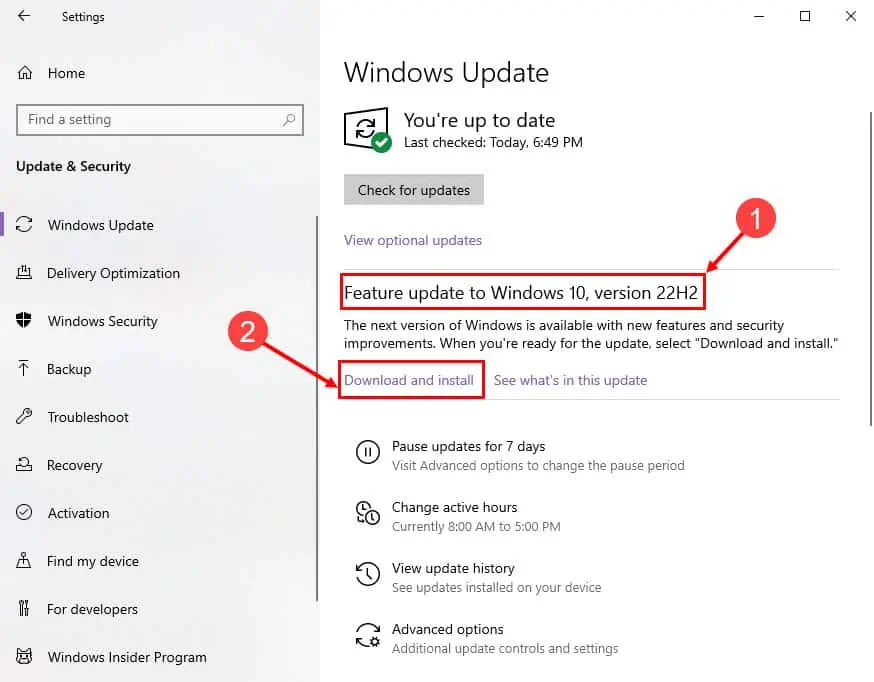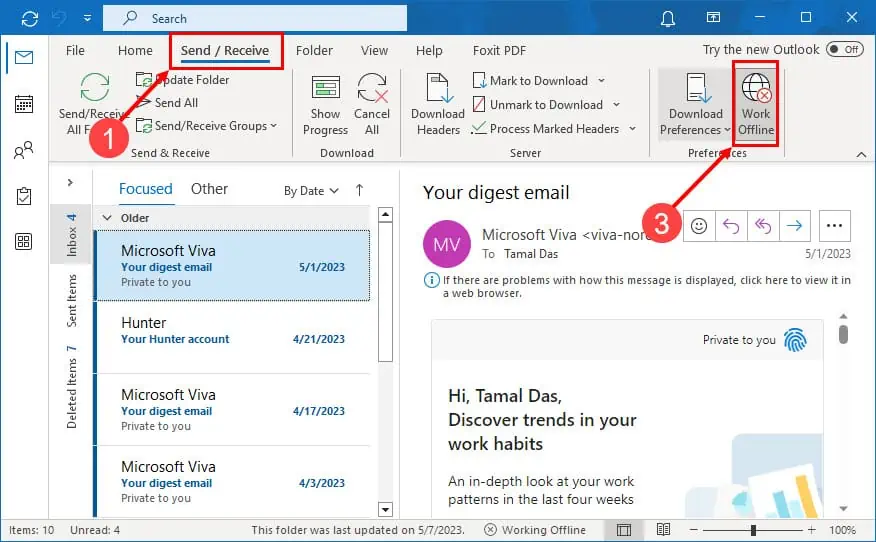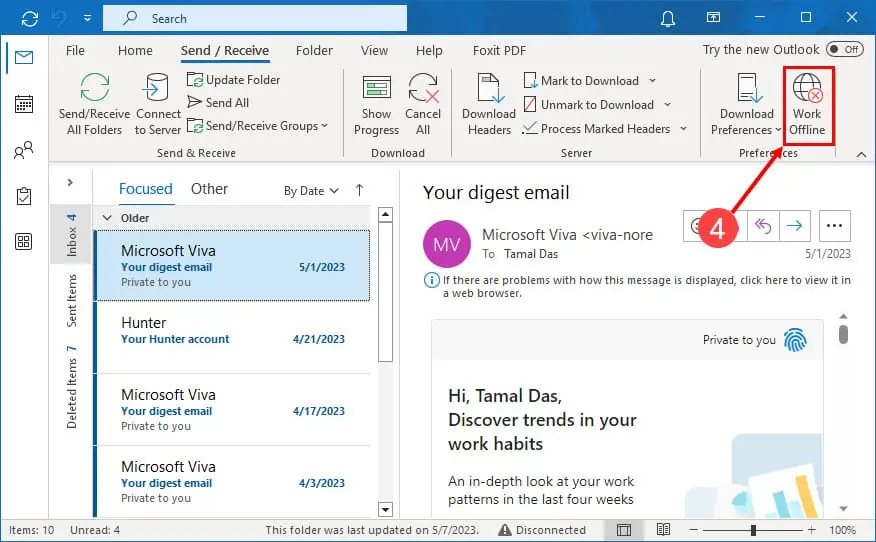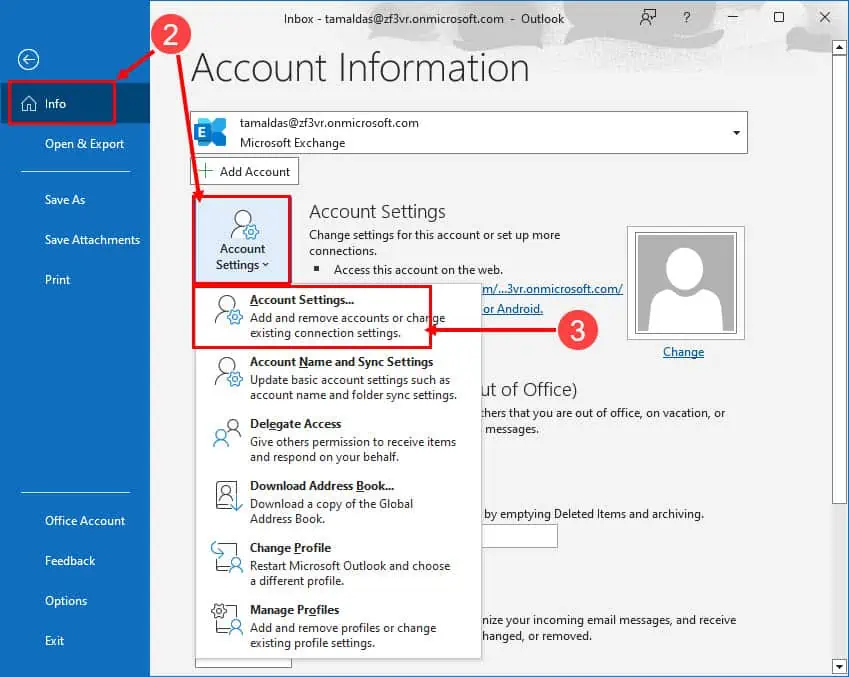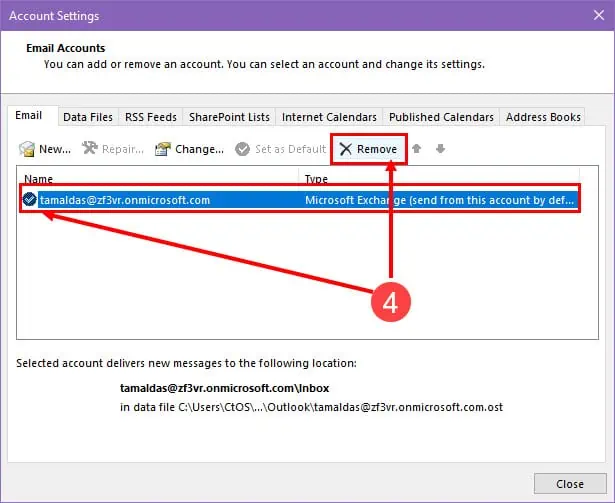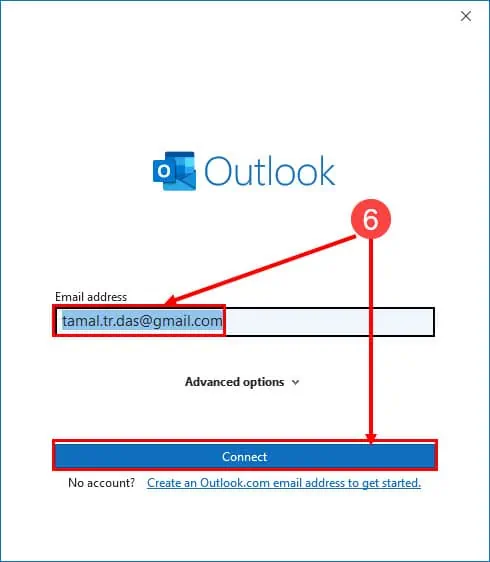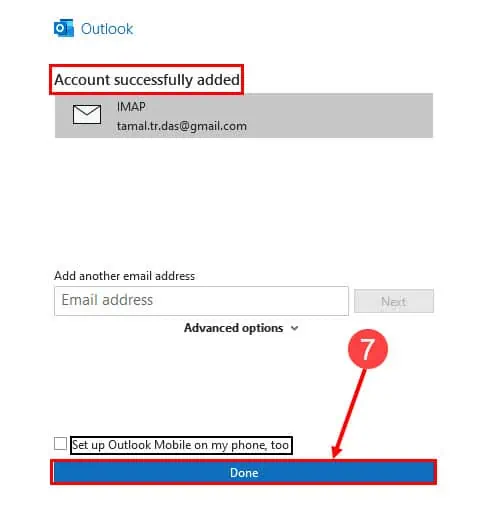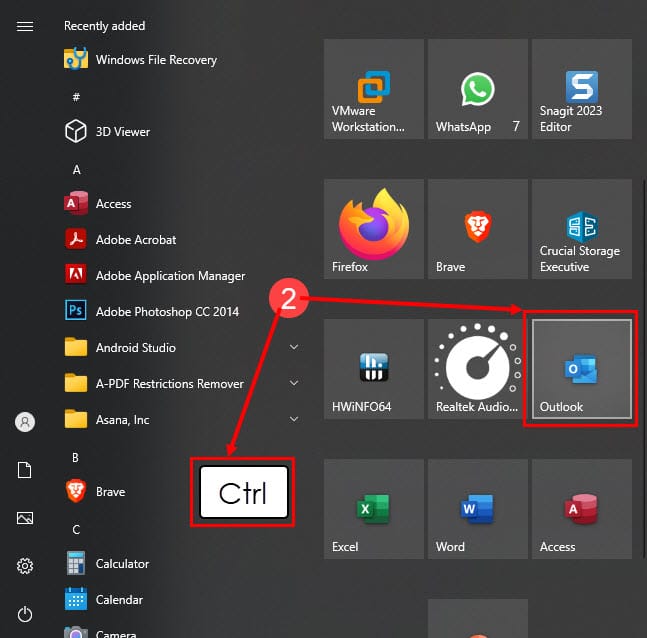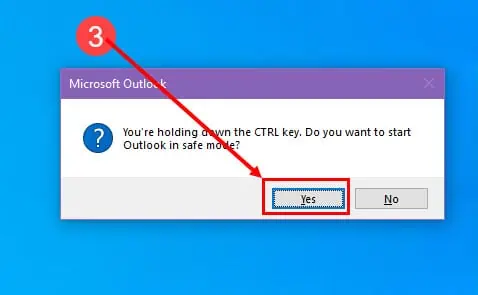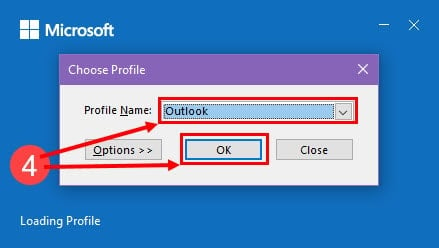Outlook đang cố gắng kết nối? 6 cách dễ dàng để khắc phục nó
4 phút đọc
Cập nhật vào
Đọc trang tiết lộ của chúng tôi để tìm hiểu cách bạn có thể giúp MSPoweruser duy trì nhóm biên tập Tìm hiểu thêm
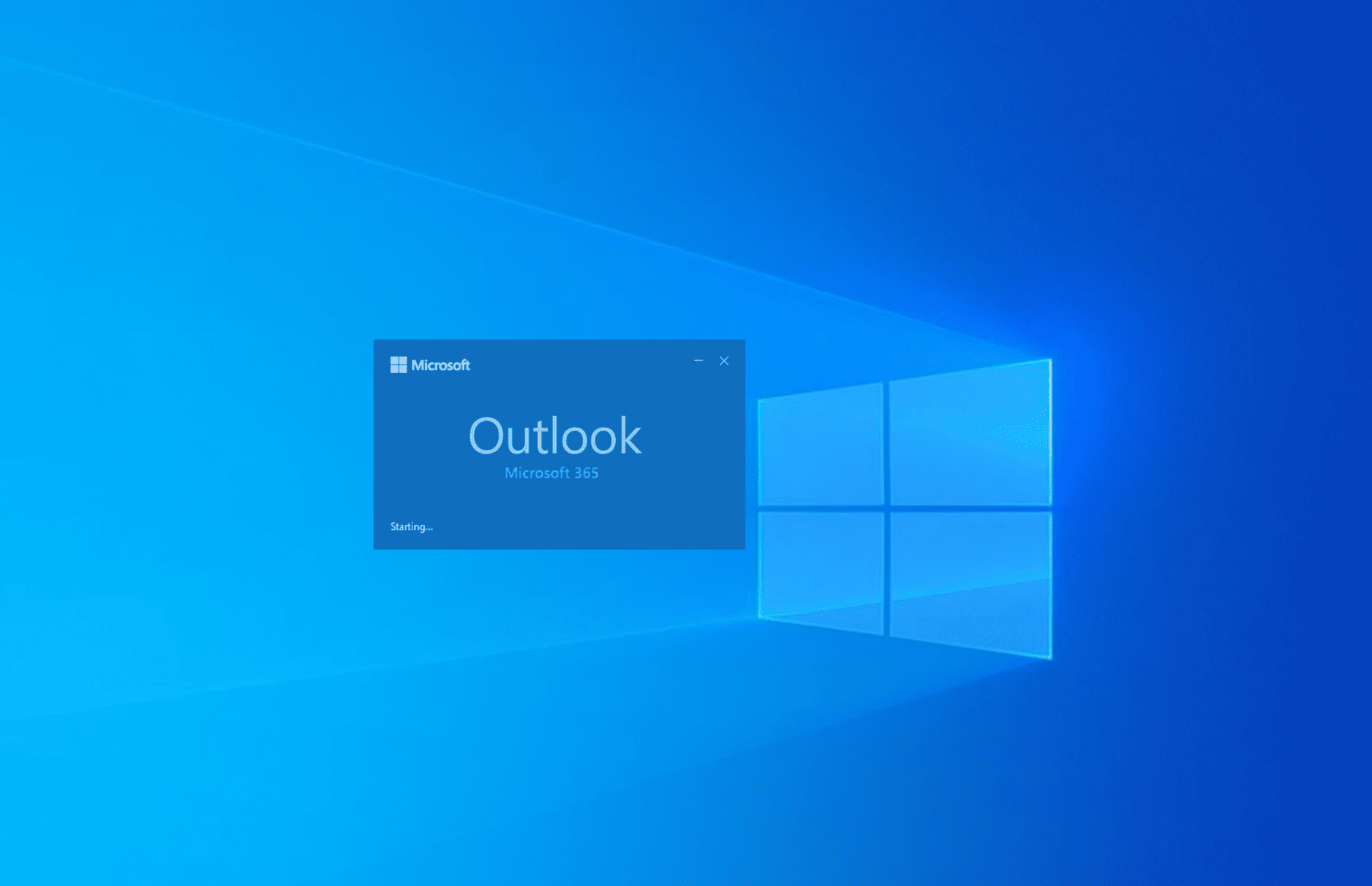
Lỗi “Outlook đang cố gắng kết nối” cho biết ứng dụng không thể kết nối với Máy chủ Microsoft 365 Exchange để tìm nạp email hoặc cài đặt hồ sơ Outlook của bạn.
Có thể có nhiều nguyên nhân gây ra lỗi kết nối này, nguyên nhân phổ biến nhất là do hồ sơ bị hỏng hoặc phiên bản Outlook lỗi thời. Nếu bạn cũng gặp phải lỗi cứng đầu này trong Outlook thì bạn đã đến đúng nơi. Hãy tiếp tục đọc để tìm hiểu các cách khắc phục tốt nhất mà bạn có thể tự mình thử và quay lại làm việc nhanh chóng!
1. Cập nhật Ứng dụng Outlook
If Outlook bị kẹt khi tải hồ sơ:
- Khởi động Outlook ứng dụng.
- Nhấn vào Tập tin tab trên Menu ruy băng Outlook.
- Chọn hình ba gạch Tài khoản Office tùy chọn ở cuối bảng điều khiển bên trái.
- Nhấn vào cập nhật tùy chọn .
- Lượt các Cập nhật bây giờ tùy chọn trên menu ngữ cảnh.
- Đảm bảo bạn nhìn thấy “Bạn đã cập nhật!” bật lên sau khi quá trình hoàn tất.
2. Cập nhật hệ điều hành Windows
- Nhấn vào Windows + I phím trên bàn phím.
- trên Cài đặt ứng dụng, nhấn Cập nhật & Bảo mật tùy chọn.
- Bây giờ bạn sẽ thấy Windows Update menu ở bên phải của bảng điều khiển bên trái.
- Nếu bạn thấy Kiểm tra cập nhật , bấm vào nó.
Ở bước này, Windows 10 hoặc 11 sẽ tìm kiếm các bản cập nhật hệ điều hành nhỏ. Cho phép quá trình cập nhật cho đến khi bạn thấy “Bạn đã cập nhật" tin nhắn. Cũng có thể có các bản cập nhật tính năng của Windows, được coi là bản nâng cấp lớn của hệ điều hành. Để áp dụng điều đó, hãy làm theo các bước sau:
- Tìm kiếm "Cập nhật tính năng lên Windows 10 hoặc 11, phiên bản 22H2" thông điệp.
- Nhấn vào Tải về và cài đặt .
Trong quá trình này, PC của bạn có thể khởi động lại. Đợi cho đến khi bạn cập nhật xong PC.
3. Kiểm tra Tùy chọn Outlook (Ngoại tuyến / Trực tuyến)
- Mở Outlook ứng dụng và nhấp vào Gửi đi nhận lại tab.
- Tới Sở thích (Preferences) khối trên dải băng.
- Nếu Làm việc ngoại tuyến nút màu xám, bạn đang làm việc ngoại tuyến.
- Lượt các Làm việc ngoại tuyến nút để chuyển đổi Tùy chọn Outlook sang chế độ trực tuyến.
4. Xem lại cài đặt tài khoản
Phương pháp này liên quan đến việc xóa và đọc tài khoản Outlook. Trước khi thử các bước sau, hãy đảm bảo bạn nhớ thông tin xác thực Outlook như tên tài khoản và mật khẩu.
- Trên ứng dụng Outlook trên máy tính, bấm vào nút Tập tin menu ở trên cùng.
- trên Thông tin tab, nhấp vào Cài đặt tài khoản .
- Chọn lại Cài đặt tài khoản.
- Chọn email của bạn và nhấp vào Hủy bỏ.
- Bây giờ, hãy nhấp vào Mới .
- Nhập email Microsoft 365 của bạn và nhấn Kết nối.
- Nhấp chuột Thực hiện.
5. Sửa chữa tệp PST bị hỏng
Nếu tệp PST chứa dữ liệu cài đặt của hồ sơ Outlook của bạn bị hỏng, bạn phải sửa chữa tệp đó để giải quyết lỗi cố gắng kết nối Outlook. Mặc dù có các công cụ Microsoft tích hợp sẵn để thực hiện việc này nhưng quá trình này vẫn thủ công và đầy thử thách.
Thay vào đó, hãy đọc bài viết cuối cùng này để sửa chữa các tập tin PST bị hỏng sử dụng Sửa chữa PST sao.
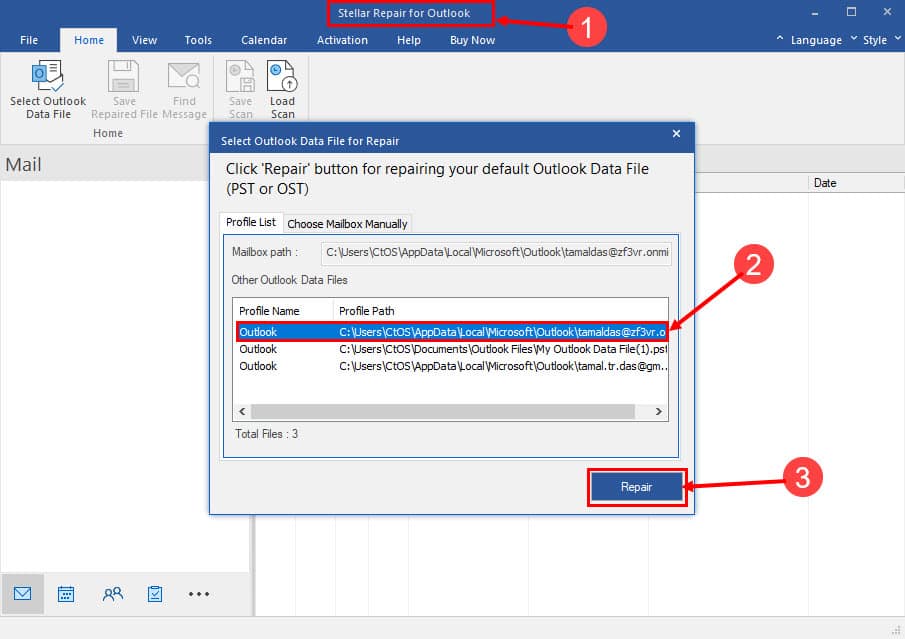
6. Chạy Outlook ở Chế độ An toàn
- Định vị Outlook biểu tượng ứng dụng trên Bắt đầu menu hoặc Home Screen.
- Nhấn Ctrl phím trên bàn phím và bấm vào Outlook biểu tượng.
- trên Microsoft Outlook hộp thoại, nhấn Có.
- Lựa chọn của bạn Hồ sơ và nhấp OK.
- Outlook sẽ mở trong Chế độ an toàn và lực lượng Gửi đi nhận lại lệnh với Trao đổi Microsoft 365.
Tại sao Outlook hiển thị đang cố gắng kết nối?
Sau đây là các nguyên nhân phổ biến gây ra lỗi trên trong ứng dụng Outlook trên máy tính của bạn:
- Máy chủ Exchange Microsoft 365 ngừng hoạt động – Nếu máy chủ Outlook Exchange không hoạt động, ứng dụng Outlook trên máy tính sẽ không thể kết nối.
- Cài đặt hồ sơ Outlook không chính xác – Nếu không đặt cấu hình hồ sơ Outlook của bạn đúng cách, ứng dụng sẽ không thể ủy quyền trao đổi dữ liệu với máy chủ Microsoft 365.
- Phiên bản Outlook và hệ điều hành Windows đã lỗi thời – Khi bạn đang sử dụng hệ điều hành Windows cũ cùng với phiên bản phần mềm Outlook cũ, máy chủ Microsoft 365 Exchange có thể không xác thực được thiết lập PC và Outlook của bạn. Do đó, bạn gặp phải lỗi “Outlook đang cố gắng kết nối”.
Các giải pháp được đề cập ở trên trong bài viết này thực sự dễ dàng để thử tại nhà hoặc văn phòng. Ngoài ra, bạn sẽ không cần bất kỳ trợ giúp nào từ quản trị viên CNTT để thử các bản sửa lỗi. Đơn giản chỉ cần làm theo các bước bằng cách làm theo các phương tiện trực quan. Ngoài ra, hãy thử từ đầu Phương pháp khắc phục sự cố Outlook để khắc phục sự cố nhằm tránh các phương pháp xâm lấn nhất có thể.
Nếu cài đặt Outlook của bạn hiện đang chạy và bạn chuẩn bị đi nghỉ, đừng quên đặt Vắng mặt hoặc Trả lời tự động trong Outlook.
Ngoài ra, đừng quên viết nhận xét bên dưới để cho chúng tôi biết về trải nghiệm của bạn khi thử các ý tưởng khắc phục sự cố được nêu ở trên.